
Если на вашем iPhone есть ZIP-файл, который вы не знаете, как извлечь, не волнуйтесь. Я покажу вам простой способ разархивировать файлы на вашем iPhone – это проще, чем вы думаете.
🎉 🎮 Привет! Тебе что, совсем нечем заняться? Идеально! Присоединяйся к нашему телеграм-каналу Roblox, где мы веселимся больше, чем в бочке с виртуальными обезьянками. Приходи за кубиками, оставайся, чтобы подшутить. Ты не пожалеешь об этом... наверное. Увидимся в чате! 🕹️ 🚀 👇
Roblox Telegram
Если вам требуется дополнительная помощь при использовании iPhone, например удаление приложений или отправка факса, мы также предлагаем полезные руководства по этим конкретным темам.
В противном случае вот как разархивировать файлы на iPhone.
Как разархивировать файлы на iPhone
Шаг 1. Откройте приложение «Файлы» и перейдите в папку, где хранится файл.
Шаг 2. Выберите ZIP-файл, который хотите разархивировать.
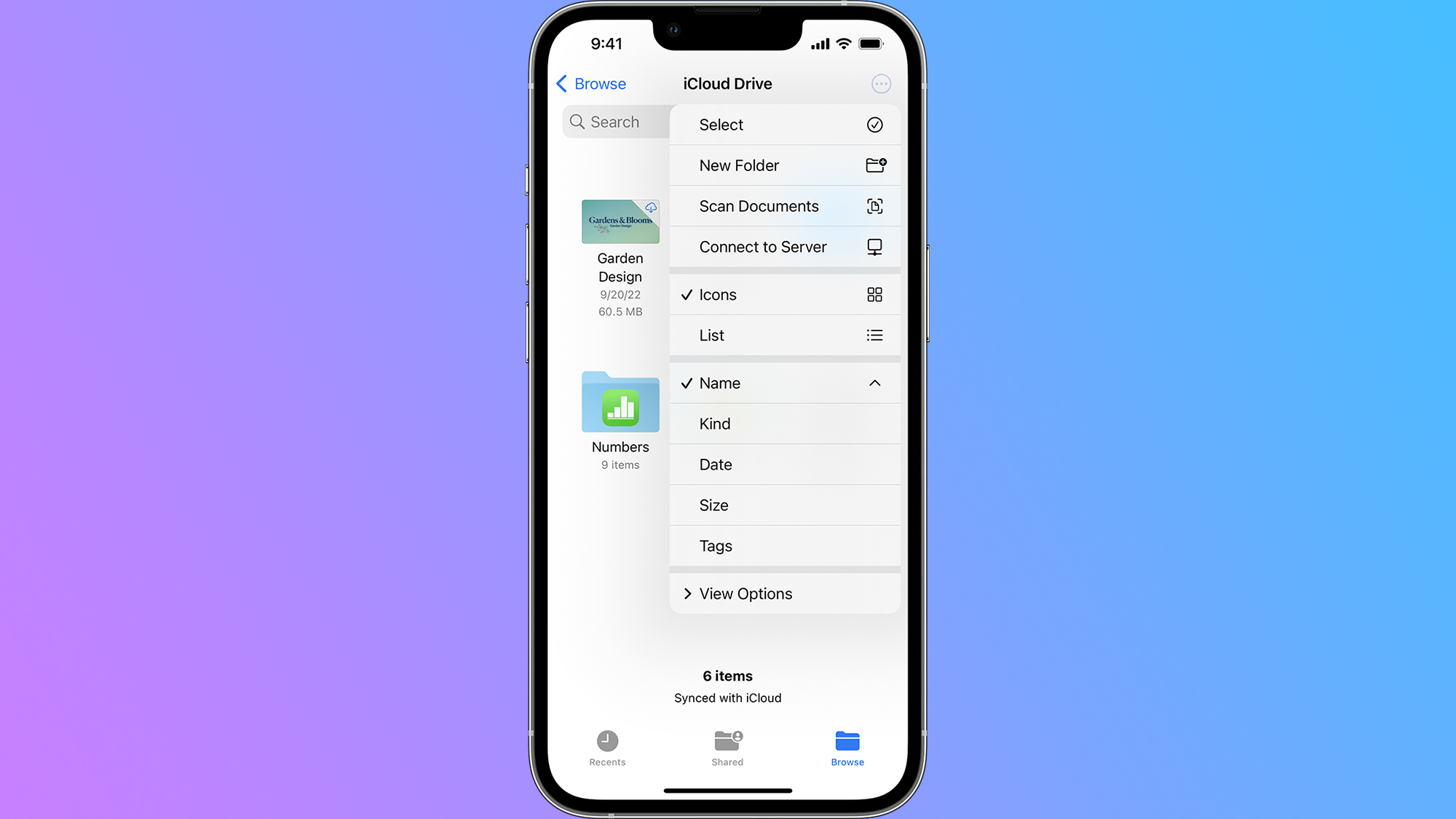
Шаг 3. Обычно iPhone самостоятельно извлекает файлы и сохраняет их в новой папке. Если этого не происходит, нажмите и удерживайте файл, а затем вместо этого коснитесь опции «Распаковать».
Шаг 4. Теперь нажмите на папку, чтобы получить доступ к разархивированным файлам.
На iPad или iPod touch у вас есть такая же возможность выполнять те же действия. Например, если вы хотите создать ZIP-файл, просто выполните те же действия, но выберите «Сжать» вместо «Распаковать», когда появится такая опция.
Чтобы быть в курсе последних новостей, слухов и инструкций по всему, что связано с iPhone и технологиями, подписывайтесь на Laptop Mag в Twitter, Facebook и Flipboard. Это означает, что вы получите своевременную информацию непосредственно от нашей команды, как только она станет доступной.
Другие материалы из журнала Laptop Mag
- SOS на iPhone: что это значит и как исправить
- Слухи об iPhone 16
- Слухи об iOS 18
Смотрите также
- Мертвые рельсы Сценарии (март 2025)
- Все 12 мест расположения пасхальных яиц в Rebirth Champions Ultimate
- Поиск пасхальных яиц на мероприятии Brookhaven в Roblox: исследованы все уровни сложности
- 7 великолепных сериалов, похожих на «Ночной агент»
- Все 50 мест расположения пасхальных яиц в Туалетной Оборонительной Стратегии
- Roblox Eye Test все ответы [этап 1-115]
- Полный список и руководство по аниме-рейнджерам Х-Trait
- Fisch Roblox Руководство: Как достичь Ледяного Грото
- Полное руководство по пасхальному событию ‘Вырасти сад’ (2025)
- Список звуковых идентификаторов Jujutsu Shenanigans Kill – Roblox
2024-04-19 09:44